- Vzdálená plocha Chrome nefunguje? Existuje několik rychlých a snadných způsobů, jak tento problém vyřešit.
- Pokud máte problémy se vzdálenou plochou Chrome, můžete vždy přepnout na jiný software pro dálkové ovládání.
- Řada uživatelů uvedla, že opravili problémy se službou Vzdálená plocha úpravou registru.
- Pokud je Vzdálená plocha Chrome zaseknutá při spuštění, pravděpodobně je vaše instalace poškozená a vyžaduje opravu.

- Šifrování na úrovni bankovnictví a úplné soukromí
- Podpora více platforem pro všechny hlavní operační systémy
- Rychlý a intuitivní přenos souborů
- Nízká spotřeba šířky pásma a rychlá odezva ping
- Vysoké snímkové frekvence usnadňují odstraňování problémů
- Získejte Anydesk
Vzdálená plocha Chrome umožňuje bezpečný přístup k počítači z telefonu, tabletu nebo jiného počítače. To znamená, že několik uživatelů Vzdálené plochy Chrome nahlásilo, že aplikace nefunguje.
Problém s fungováním Vzdálené plochy Chrome může nastat kvůli závadě v prohlížeči Chrome nebo aplikaci Vzdálená plocha, problému s funkcí PIN nebo dokonce kvůli problémům s povolením.
Zdá se, že deaktivace funkce PIN a přeinstalování prohlížeče Chrome a aplikace Vzdálená plocha u mnoha problém vyřešila.
V tomto článku jsme uvedli několik kroků pro řešení potíží, které vám pomohou vyřešit problém, že vzdálená plocha Chrome nefunguje.
Rychlý tip:
Google Chrome není jediný webový prohlížeč, který má funkce vzdálené plochy, takže místo toho, abyste se pokusili opravit Chrome, můžete také přejít na jiný prohlížeč, například Opera.
Prohlížeč obsahuje blokování reklam, blokování sledování a dokonce i plnohodnotnou VPN. Navíc je vysoce přizpůsobitelný pomocí rozšíření a mohou také pomoci s přeměnou Operaina na správce vzdálené plochy.

Opera
Ultrarychlý webový prohlížeč, který lze vylepšit a stát se správcem vzdálené plochy. Získejte nyní, protože je zcela zdarma!
Co mohu udělat, pokud Vzdálená plocha Chrome nefunguje?
1. Deaktivujte funkci PIN
- lis Windows Key + R a vstoupit regedit. Stiskněte klávesu Enter nebo klikněte OK.

- Přejděte na následující klíč:
HKEY_LOCAL_MACHINE \ SOFTWARE \ Politiky
- Pravým tlačítkem klikněte na klíč Zásady a vyberte Nový a poté vyberte Klíč.

- Enter Google jako název nového klíče.
- Přejděte na nově vytvořené Google klíč.
- Klepněte pravým tlačítkem na ikonu Google klíč, vyberte Nový, a vyberte Klíč.
- Enter Chrome jako název nového klíče.
- Přejděte na Chrome klíč, který jste právě vytvořili.
- Pravým tlačítkem klikněte na prázdné místo v pravém podokně a vyberte Nový a vyberte Hodnota DWORD (32bitová).

- Nastavte název DWOD na RemoteAccessHostAllowClientPairing. Poklepejte na nově vytvořený DWORD.
- Změna Hodnotové údaje na 1 a klikněte OK.

Aplikace Chrome Desktop umožňuje připojení k počítači pomocí jiných zařízení pomocí kódu PIN.
Tato funkce však údajně způsobuje problémy s připojením. Zakázání funkce a odebrání zařízení vyřešilo problém mnoha uživatelů.
Zkontrolujte problémy s oprávněním
- Kdykoli nainstalujete aplikaci, která může provést změny ve vašem systému nebo bude možné přenést soubor, systém Windows vás vyzve k udělení povolení této aplikaci.
- Ujistěte se, že jste aplikaci udělili požadované oprávnění. Pokud jste zmeškali okno oprávnění, zkontrolujte na hlavním panelu, zda je na pozadí.
2. Opravit / Přeinstalovat Vzdálenou plochu Chrome
Spusťte skenování systému a objevte potenciální chyby

Stáhněte si Restoro
Nástroj pro opravu PC

Klepněte na Začni skenovat najít problémy se systémem Windows.

Klepněte na Opravit vše opravit problémy s patentovanými technologiemi.
Spusťte skenování počítače pomocí nástroje Restoro Repair Tool a vyhledejte chyby způsobující bezpečnostní problémy a zpomalení. Po dokončení skenování proces opravy nahradí poškozené soubory novými soubory a součástmi systému Windows.
Opravte Chrome Vzdálená plocha nářadí
- lis Windows Key + R. Typ kontrolní panel a klikněte OK.

- Jít do Programy a funkce.

- Vybrat Hostitel vzdálené plochy Chrome ze seznamu nainstalovaných aplikací. Klikněte na ikonu Opravit knoflík.

- Klepněte na Ano na výzvu UAC.
- Počkejte, až opravný nástroj vyřeší jakékoli problémy s aplikací.
- Zkuste se připojit pomocí aplikace a zkontrolujte, zda je problém vyřešen.
Odinstalujte nástroj Vzdálená plocha
- lis Windows Key + R otevřít Běh.
- Typ appwiz.cpl a klikněte OK.

- Vybrat Vzdálená plocha Chrome Hostitel. Klikněte na Odinstalovat.

- Klepněte na Ano akci potvrdit.
- Po odinstalování přejděte na Vzdálenou plochu Chrome a přeinstalujte aplikaci.
Pokud problém přetrvává i po odinstalování Host vzdálené plochy, přeinstalujte Google Chrome.
Přeinstalujte Google Chrome
- Zkontrolujte, zda je vzdálená plocha Chrome odinstalována.
- Dále stiskněte Okna klíč a typ řízení.
- Klikněte na ŘízeníPanel.
- Klikněte na Odinstalujte program.
- Vybrat Google Chrome a klikněte na Odinstalovat.

- Klepněte na Ano akci potvrdit.
- Po odinstalování znovu nainstalujte Google Chrome.
- Přeinstalujte také Chrome Aplikace Vzdálená plocha.
Po instalaci obou aplikací zkontrolujte pomocí aplikace Vzdálená plocha, zda je problém s připojením vyřešen.
3. Použijte spolehlivý software pro dálkové ovládání

Pokud Vzdálená plocha Chrome nefunguje správně, měli byste zvážit použití spolehlivějšího softwaru pro dálkové ovládání, například AnyDesk.
Tento software nabízí úžasný výkon a využívá menší šířku pásma než jakýkoli jiný podobný software. Samozřejmě je veškerý váš provoz šifrován pomocí technologií TLS 1.2 a RSA 2048.
Pokud jde o dostupnost, AnyDesk je k dispozici téměř na všech platformách, včetně Windows, macOS, Linux, Chrome OS, iOS a Android.
⇒ Získejte AnyDesk
Problém s fungováním Vzdálené plochy Chrome obvykle nastává kvůli závadě v aplikaci Chrome nebo Vzdálená plocha. Problém můžete vyřešit přeinstalováním aplikací nebo jednoduchým resetováním funkce PIN.
Dejte nám vědět, která funkce vám pomohla vyřešit problém v komentářích.
 Stále máte problémy?Opravte je pomocí tohoto nástroje:
Stále máte problémy?Opravte je pomocí tohoto nástroje:
- Stáhněte si tento nástroj pro opravu PC hodnoceno skvěle na TrustPilot.com (stahování začíná na této stránce).
- Klepněte na Začni skenovat najít problémy se systémem Windows, které by mohly způsobovat problémy s počítačem.
- Klepněte na Opravit vše opravit problémy s patentovanými technologiemi (Exkluzivní sleva pro naše čtenáře).
Restoro byl stažen uživatelem 0 čtenáři tento měsíc.
Často kladené otázky
Vzdálená plocha Chrome může přestat fungovat kvůli závadě v aplikaci nebo v prohlížeči Chrome. Zkuste deaktivovat funkci PIN nebo zkontrolujte svůj antivirový software problém vyřešit.
Aby bylo možné používat Vzdálenou plochu Chrome, musí mít hostitelský i přijímací počítač a Google Chrome nainstalován prohlížeč, aby služba fungovala.
Některé z populární software pro vzdálenou plochu zahrnuje Chrome Remote Desktop, Teamviewer, RemotePC a LogMeIn Pro.

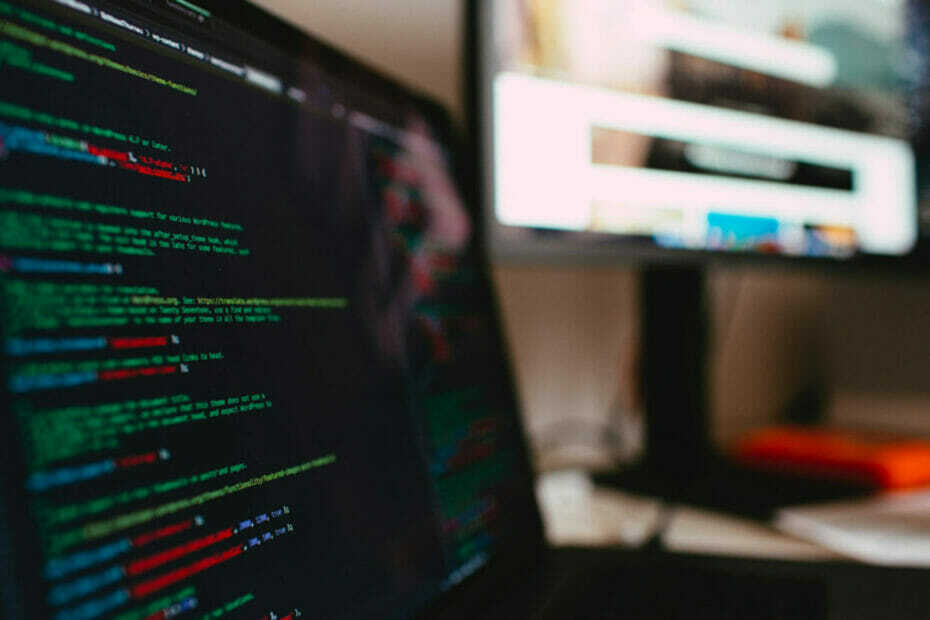
![Oprava: Vzdálená plocha Chrome nefunguje [Úplný průvodce]](/f/934c3488463a4472fc1ebe5f7d115aed.jpg?width=300&height=460)